Како пронаћи Ви-Фи лозинку на Виндовс 10
Признајмо. Модерни људи не могу да живе без интернет конекције. То је онај који повезује све, од личних рачунара, паметних телефона, таблета, до паметних сатова, звучника, телевизора, лампи, браве, па чак и микроталасне пећи. повезивање на интернет је преко Ви-Фи-ја, па би било забрињавајуће ако заборавимо лозинку, али ако имате Виндовс 10, можете заправо пронађите Виндовс 10 Ви-Фи лозинку које тренутно користите.
3 начина да завирите у заборављену Ви-Фи лозинку у оперативном систему Виндовс 10
Пре него што почнемо са тражењем лозинкекораке, имајте на уму да не постоји једноставан (и легалан) начин да знате лозинку Ви-Фи мреже ако је не знате. Једини начин да то урадите у овој ситуацији је да питате власника за лозинку. Или, ако сте власник, можете да ресетујете Ви-Фи рутер на подразумевану лозинку и да погледате упутство да бисте сазнали која је подразумевана лозинка.
Под претпоставком да ваш Виндовс 10 рачунар имавећ сте се пријавили на вашу Ви-Фи мрежу користећи исправну лозинку, можете заборавити заборављену лозинку која ће се користити на другим уређајима за пријаву на исту мрежу. Постоје три начина за проверу Ви-Фи лозинке у оперативном систему Виндовс 10.
- Метод 1: Коришћење поставки за Виндовс 10 - тренутно повезано са
- Метод 2: Коришћење командне линије - ван опсега
- 3. метод: Коришћење програма Тенорсхаре 4уКеи - Приказ Ви-Фи лозинке са икад повезаног иОС уређаја (лакше и брже)
Метод 1: Коришћење поставки за Виндовс 10 - тренутно повезано са
Први начин за преузимање заборављене Ви-Фи лозинке је кориштење поставки за Виндовс 10. На овај начин можете да прикажете само Виндовс 10 лозинке за мрежу на коју сте тренутно повезани
У оперативном систему Виндовс 10 изаберите Почетак затим изаберите Подешавања> Мрежа и Интернет> Статус> Центар за мрежу и дељење.

Белешка: Ако сте на Виндовс 8.1 или 7, можете тражити Мрежа и, затим одаберите Центар за мрежу и дељење са листе резултата.
У Центру за мрежу и дељење, поред Цоннецтионс, изаберите име своје Ви-Фи мреже.
У Ви-Фи статусу изаберите Вирелесс Пропертиес.

У својствима бежичне мреже изаберите Безбедност , а затим изаберите Прикажи знакове поље за потврду.
Ваша лозинка за Ви-Фи мрежу приказана је у пољу Мрежни сигурносни кључ.
Да бисте користили лозинку на другом рачунару са оперативним системом Виндовс или другом уређају, повежите се са Ви-Фи мрежом на уобичајени начин и унесите лозинку за Ви-Фи када се то од вас затражи.
Метод 2: Коришћење командне линије - ван опсега
Ако тражите Ви-Фи мрежу која је искљученау опсегу, морате користити командну линију да бисте видели Ви-Фи лозинку у оперативном систему Виндовс 10. Појам ноторног овде се користи не зато што нешто није у реду са самом командном командом, већ више од страха од уобичајених корисника командну линију засновану на тексту да бисте изменили њихов Виндовс систем.
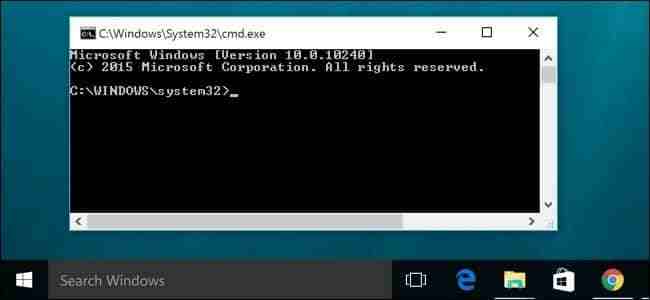
Овај страх није без разлога. Употријебите наредбени редак с опрезом: ако не знате што радите, боље је да не управљате наредбеним редом због ризика од збрке вашег система.
Када се то каже, коришћење командне линије требало би да буде у реду све док су извори поуздани и пратите све инструкције за "Т".
Ту је и једна предност употребе командне линије уместо горе поменутог метода подешавања: можете преузети лозинку из Ви-Фи мреже чак и ако је изван домета.
Сада, ако се осећате довољно авантуристички, ево корака за проналажење Ви-Фи лозинке помоћу командне линије.
Прво отворите Цомманд Промпт ас администратор. Најбржи начин да то урадите је пречица Виндовс + Р да отворите Трцати диалог, упишите "цмд", и погоди Цтрл + Схифт + Ентер.

Такође можете да отворите Цомманд Промпт као администратор који користи Старт Мену Сеарцх. Кликните Почетак и затим куцање "цмд"У поље за претрагу. Затим кликните десним тастером миша на резултат и кликните на Покрени као администратор.

Постоје други начини да се то уради, али ми ћемо то оставити на томе јер то није фокус наше данашње дискусије.
На командној линији откуцајте следећу команду:
нетсх влан

Ова команда ће приказати сваки Ви-Фи профил са којим сте се икада повезали, укључујући и онај који тренутно користите за повезивање на интернет.
Да бисте открили лозинку одређене мреже, откуцајте следећу команду док замењујете „Име профила“ Ви-Фи мрежи коју тражите:
нетсх влан прикажи профил "Профиле-Наме" кеи = цлеар
Белешка: користите листу пронађену у претходном кораку да бисте сазнали име профила.
"Видјет ћете своју Ви-Фи лозинку у"кључни садржај", под безбедносним поставкама.

Ови кораци се могу користити за откривање лозинке за сву Ви-Фи мрежу на коју је Виндовс 10 рачунар икада повезивао, без обзира да ли су у домету или изван опсега.
3. метод: Коришћење програма Тенорсхаре 4уКеи - Приказ Ви-Фи лозинке за Виндовс 10 са повезаног иОС уређаја (лакше и брже)
Ако сте икада повезали Виндовс 10 Ви-ФиВаш иПхоне или иПад и сачували лозинку у уређају, онда можете потпуно искористити Тенорсхаре 4уКеи - Пассворд Манагер да бисте добили Ви-Фи лозинку 10. Тенорсхаре 4уКеи - Пассворд Манагер је дизајниран за проналажење похрањене Ви-Фи лозинке, поште лозинка, лозинка за веб локацију и апликацију, Аппле ИД и лозинка, информације о кредитној картици, итд. Осим тога, можете и извозити информације о лозинкама већини популарних менаџера за лозинку као што су 1Пассворд, ЛастПасс, Дасхлане, Кеепер и Цхроме прегледник.
Корак 1: Покрените овај програм након преузимања и инсталације.
Корак 2: Повежите иПхоне или иПад са рачунаром који покреће 4уКеи - Пассворд Манагер. Затим кликните на дугме Покрени скенирање и наставите.

Корак 3: У року од неколико минута, Ваша Ви-Фи лозинка ће бити пронађена без потешкоћа.

Закључак
Наоружани овом методом, не морате да бринетевише о губитку било које Ви-Фи лозинке. Све док имате поузданог Виндовс 10 рачунара са собом, можете брзо да преузмете лозинку тако да је можете користити на другим уређајима који се морају повезати на мрежу. Да бисте преузели лозинку за Ви-Фи мрежу на коју сте тренутно повезани, лако можете да користите поставке за Виндовс 10, док можете да користите командну линију да бисте преузели лозинке за све Ви-Фи мреже које је рачунар икада видео ако нису у домету вашег рачунара. На крају, али не и најмање важно, ако желите да пронађете Ви-Фи лозинку на иПхонеу, Андроиду, Виндовс-у или пронађите Ви-Фи лозинку на Мац-у, 4уКеи - Пассворд Манагер је једна од опција.









